Correction de Windows 10 ne démarre pas à partir de l'USB
Publié: 2021-07-07
Démarrer Windows 10 à partir d'un lecteur USB amorçable est une bonne option, en particulier lorsque votre ordinateur portable ne prend pas en charge les lecteurs de CD ou de DVD. Il est également utile si le système d'exploitation Windows se bloque et que vous devez réinstaller Windows 10 sur votre PC. Cependant, de nombreux utilisateurs se sont plaints du fait que Windows 10 ne démarre pas à partir de l'USB.
Lisez la suite pour en savoir plus sur le démarrage à partir de Windows 10 USB et découvrez les méthodes que vous pouvez utiliser si vous ne pouvez pas démarrer à partir de Windows 10 USB.

Contenu
- Comment réparer Windows 10 ne démarre pas à partir d'un problème USB
- Méthode 1 : changer le système de fichiers USB en FAT32
- Méthode 2 : Assurez-vous que l'USB est amorçable
- Méthode 3 : Vérifier si le démarrage depuis USB est pris en charge
- Méthode 4 : Modifier la priorité de démarrage dans les paramètres de démarrage
- Méthode 5 : activer le démarrage hérité et désactiver le démarrage sécurisé
Comment réparer Windows 10 ne démarre pas à partir d'un problème USB
Dans ce guide, nous avons expliqué comment démarrer Windows 10 à partir d'une clé USB en cinq méthodes faciles à suivre pour votre commodité.
Méthode 1 : changer le système de fichiers USB en FAT32
L'une des raisons pour lesquelles votre PC ne démarre pas à partir de l'USB est le conflit entre les formats de fichiers. Si votre PC utilise un système UEFI et que l'USB utilise un système de fichiers NTFS, il est fort probable que le PC ne démarre pas à partir d'un problème USB. Pour éviter un tel conflit, vous devrez changer le système de fichiers de l'USB de NFTS à FAT32. Suivez les étapes ci-dessous pour le faire :
1. Branchez l'USB sur un ordinateur Windows après l'avoir allumé.
2. Ensuite, lancez l' explorateur de fichiers.
3. Ensuite, cliquez avec le bouton droit sur la clé USB , puis sélectionnez Formater comme indiqué.
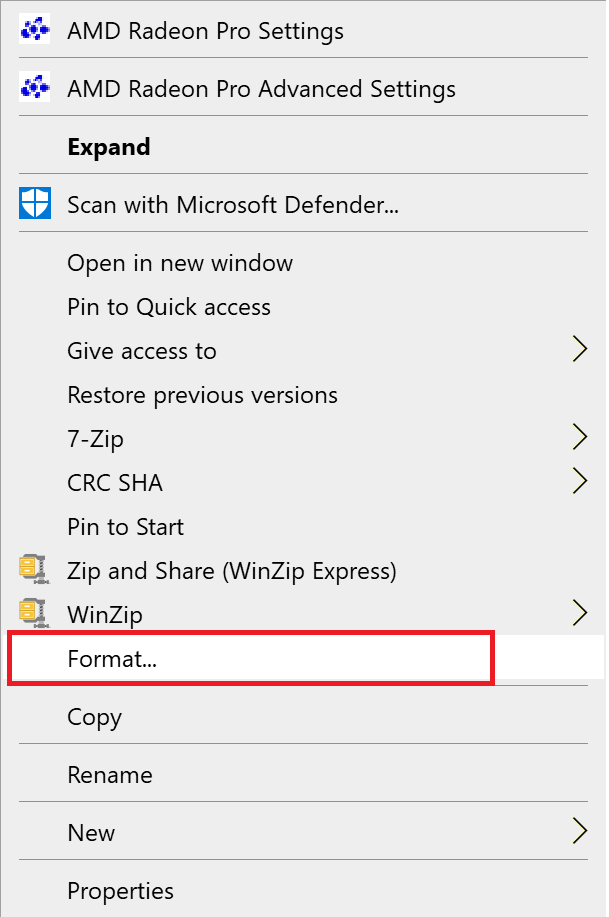
4. Maintenant, sélectionnez FAT32 dans la liste.
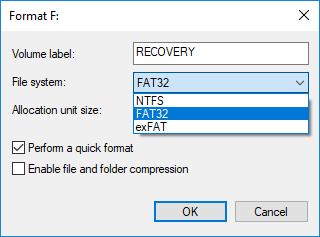
5. Cochez la case à côté de Format rapide .
5. Enfin, cliquez sur Démarrer pour lancer le processus de formatage de la clé USB.
Une fois la clé USB formatée en FAT32, vous devez implémenter la méthode suivante pour créer un support d'installation sur la clé USB formatée.
Méthode 2 : Assurez-vous que l'USB est amorçable
Windows 10 ne démarrera pas à partir de l'USB si vous avez créé la clé USB de manière incorrecte. Au lieu de cela, vous devez utiliser les outils appropriés pour créer un support d'installation sur l'USB pour installer Windows 10.
Remarque : La clé USB que vous utilisez doit être vierge avec au moins 8 Go d'espace libre.
Suivez les étapes ci-dessous si vous n'avez pas encore créé de support d'installation :
1. Téléchargez l'outil de création de médias à partir du site Web officiel de Microsoft en cliquant sur l' outil Télécharger maintenant , comme indiqué ci-dessous. 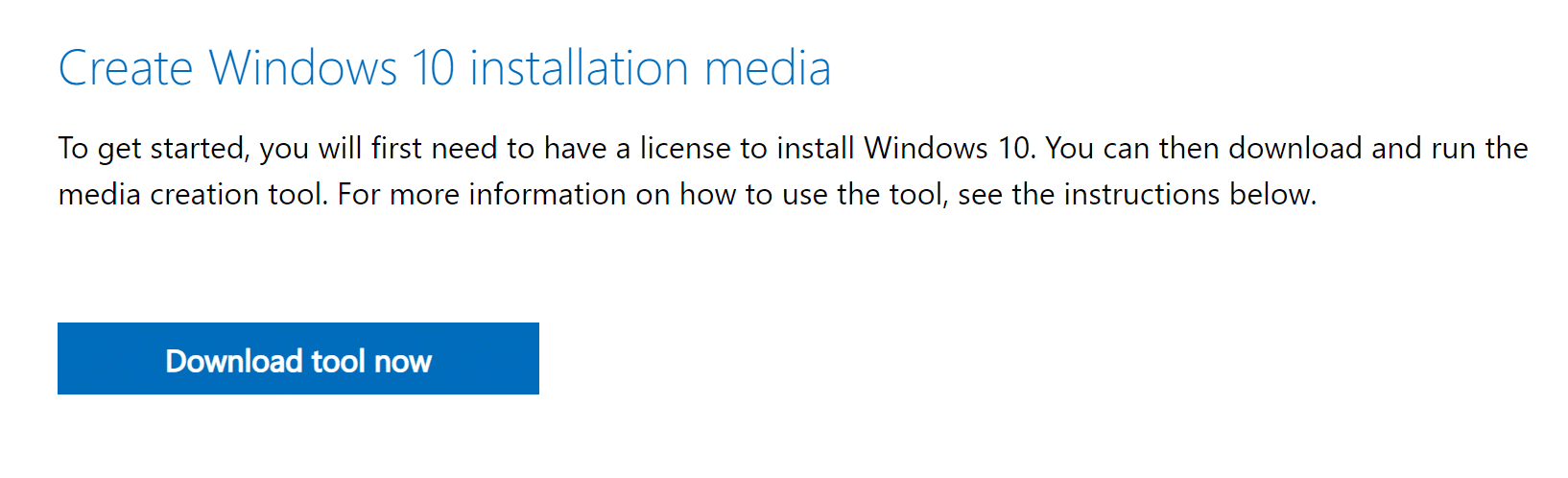
2. Une fois le fichier téléchargé, cliquez sur le fichier téléchargé .
3. Ensuite, cliquez sur Exécuter pour exécuter l'outil de création de média. N'oubliez pas d' accepter les termes de la licence.
4. Ensuite, choisissez Créer un support d'installation pour un autre PC . Ensuite, cliquez sur Suivant .
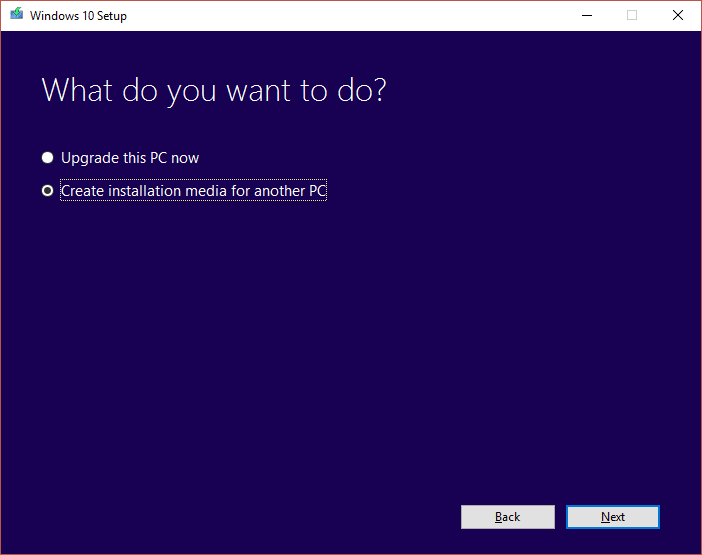
5. Maintenant, choisissez la version de Windows 10 que vous souhaitez télécharger.

6. Choisissez une clé USB comme support que vous souhaitez télécharger et cliquez sur Suivant.
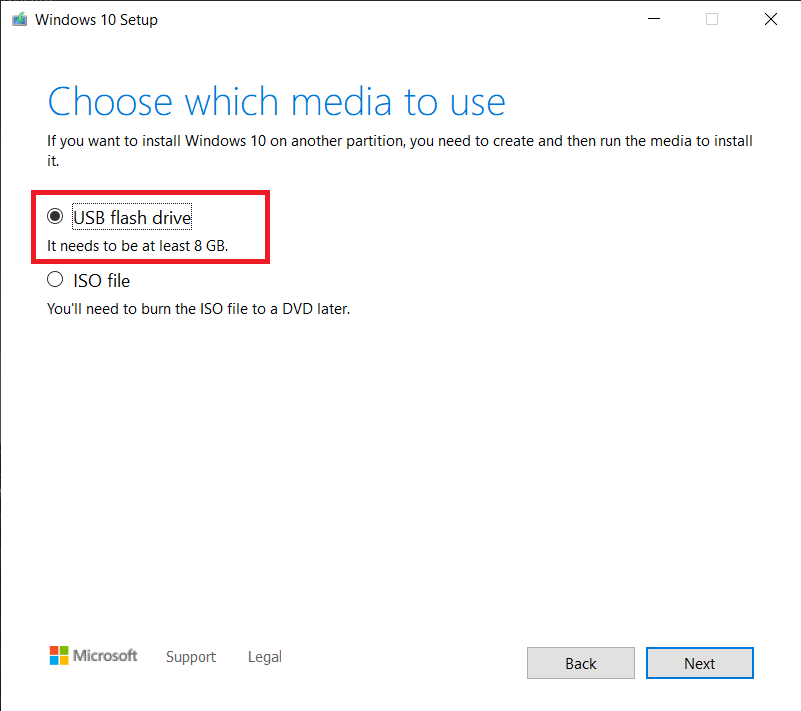
7. Vous devrez sélectionner manuellement le lecteur USB que vous souhaitez utiliser sur l'écran « Sélectionner un lecteur flash USB » .
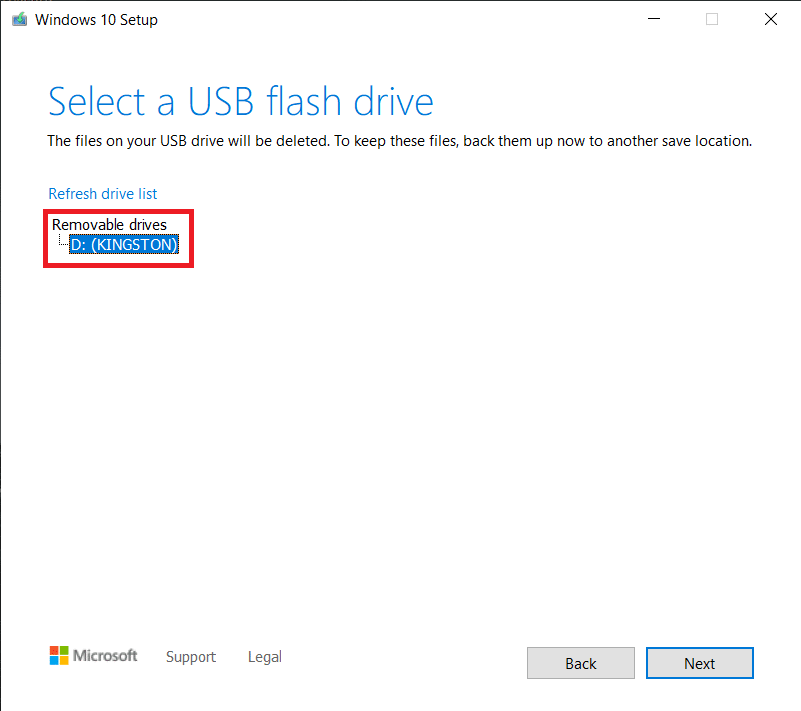
8. L'outil de création de médias commencera à télécharger Windows 10 et en fonction de votre vitesse Internet ; l'outil peut prendre jusqu'à une heure pour terminer le téléchargement.

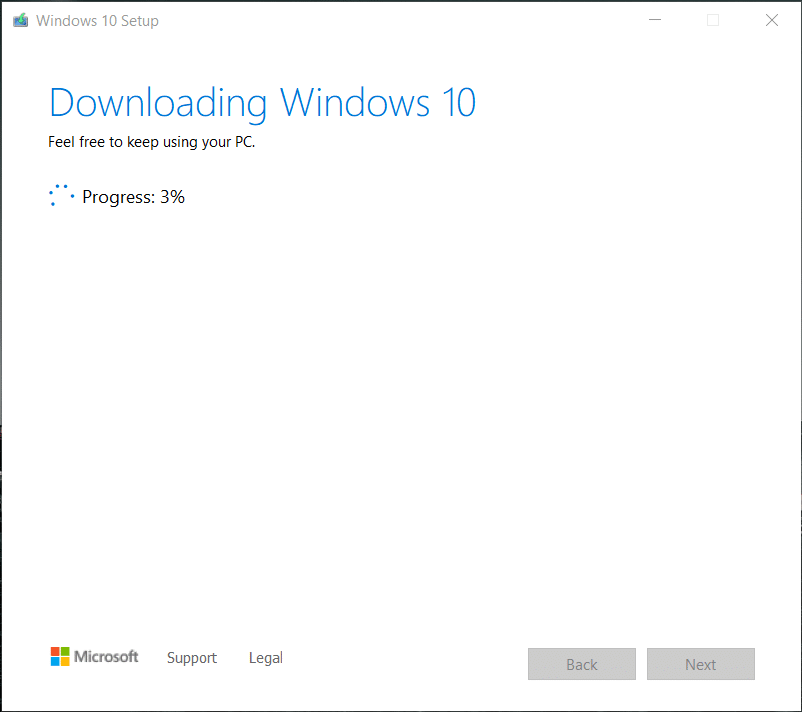
Une fois terminé, votre clé USB amorçable sera prête. Pour des étapes plus détaillées, lisez ce guide : Comment créer un support d'installation de Windows 10 avec l'outil de création de support
Méthode 3 : Vérifier si le démarrage depuis USB est pris en charge
La plupart des ordinateurs modernes offrent la fonctionnalité qui prend en charge le démarrage à partir d'un lecteur USB. Pour vérifier si votre ordinateur prend en charge le démarrage USB, vous devez vérifier les paramètres du BIOS de l'ordinateur.
1. Allumez votre ordinateur.
2. Pendant que votre PC démarre, maintenez la touche BIOS enfoncée jusqu'à ce que le PC entre dans le menu BIOS.
Remarque : les touches standard pour accéder au BIOS sont F2 et Supprimer , mais elles peuvent varier en fonction de la marque, du fabricant et du modèle de l'appareil. Assurez-vous de consulter le manuel fourni avec votre PC ou visitez le site Web du fabricant. Voici une liste de certaines marques de PC et des clés BIOS correspondantes :
- Asus- F2
- Dell – F2 ou F12
- HP- F10
- Ordinateurs de bureau Lenovo – F1
- Ordinateurs portables Lenovo - F2 / Fn + F2
- Samsung- F2
3. Accédez aux options de démarrage et appuyez sur Entrée .
4. Ensuite, accédez à Boot Priority et appuyez sur Entrée.
5. Vérifiez si l'option de démarrage à partir de l'USB est répertoriée ici.

Si ce n'est pas le cas, votre ordinateur ne prend pas en charge le démarrage à partir d'une clé USB. Vous aurez besoin d'un CD/DVD pour installer Windows 10 sur votre ordinateur.
Méthode 4 : Modifier la priorité de démarrage dans les paramètres de démarrage
Une alternative pour corriger l'impossibilité de démarrer Windows 10 à partir de l'USB consiste à modifier la priorité de démarrage sur le lecteur USB dans les paramètres du BIOS.
1. Allumez l'ordinateur, puis entrez dans le BIOS comme expliqué dans la méthode 3.
2. Accédez à Options de démarrage ou à un titre similaire, puis appuyez sur Entrée .
3. Maintenant, accédez à Boot Priority .
4. Sélectionnez le lecteur USB comme premier périphérique de démarrage .

5. Enregistrez les modifications et redémarrez votre ordinateur pour démarrer à partir de l'USB.
Lisez également : RÉSOLU : aucune erreur de périphérique de démarrage disponible dans Windows 7/8/10
Méthode 5 : activer le démarrage hérité et désactiver le démarrage sécurisé
Si vous avez un ordinateur qui utilise EFI/UEFI, vous devrez activer Legacy Boot, puis réessayer de démarrer à partir d'USB. Suivez les étapes ci-dessous pour activer Legacy Boot et désactiver Secure Boot :
1. Allumez votre PC. Suivez ensuite les étapes de la méthode 3 pour accéder au BIOS .
2. Selon le modèle de votre PC, le BIOS répertorie différents titres d'options pour les paramètres Legacy Boot.
Remarque : Certains noms familiers qui indiquent les paramètres de démarrage hérités sont Legacy Support, Boot Device Control, Legacy CSM, Boot Mode, Boot Option, Boot Option Filter et CSM.
3. Une fois que vous avez trouvé l'option Legacy Boot settings , activez-la.
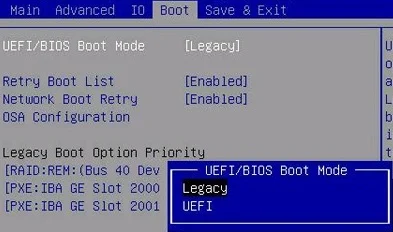
4. Maintenant, recherchez une option intitulée Secure Boot sous Boot Options.
5 . Désactivez-le en utilisant les touches ( plus) + ou (moins) – .
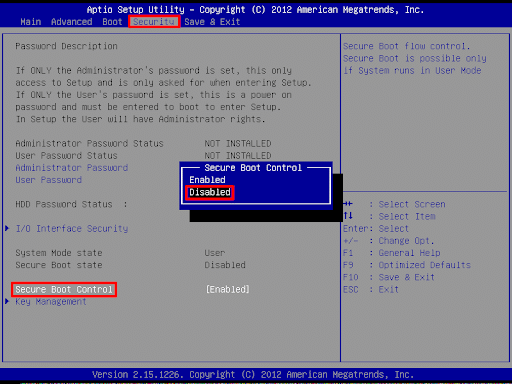
6. Enfin, appuyez sur F10 pour enregistrer les paramètres.
N'oubliez pas que cette clé peut également varier en fonction du modèle et du fabricant de votre ordinateur portable/de bureau.
Conseillé:
- Comment activer l'option de démarrage avancé héritée dans Windows 10
- Correction de l'erreur Aucun périphérique de sortie audio n'est installé
- Le dossier Fix continue de revenir en lecture seule sur Windows 10
- Comment activer ou désactiver le compte administrateur dans Windows 10
Nous espérons que ce guide vous a été utile et que vous avez pu résoudre le problème de démarrage de Windows 10 à partir du problème USB . De plus, si vous avez des questions ou des suggestions concernant cet article, n'hésitez pas à les déposer dans la section des commentaires.
